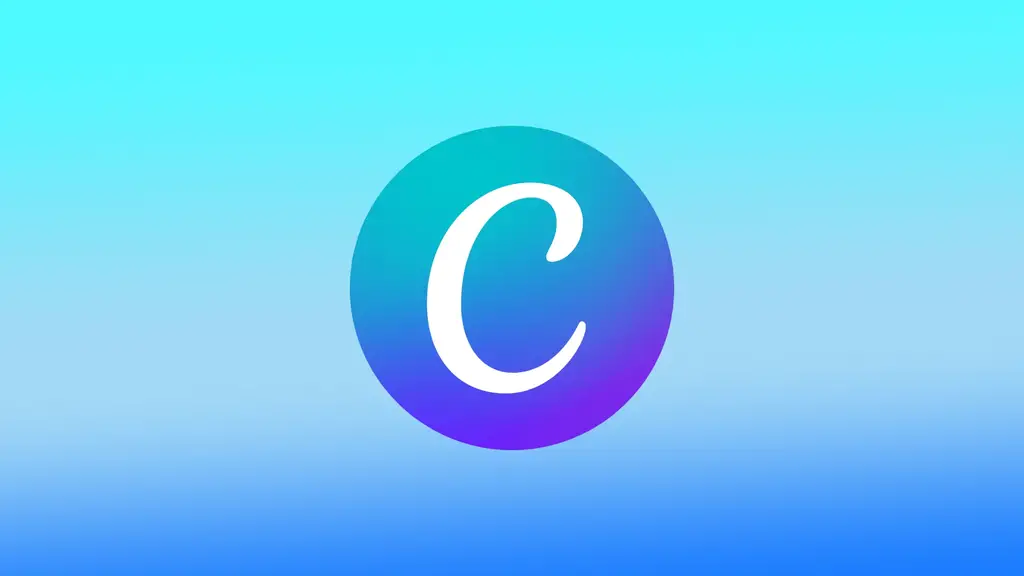Canva inneholder flere verktøy og funksjoner for å lage flotte design for ulike formål. En av Canvas mest nyttige funksjoner er muligheten til å legge til vertikal tekst i designene dine. Vertikal tekst kan gi designet ditt et unikt preg. Du kan bruke Roter-funksjonen til å lage et innlegg på sosiale medier, en flyer, en logo eller andre typer design.
Hvordan fungerer Rotate-funksjonen i Canva?
Canvas Roter-funksjon lar deg legge til vertikal tekst i prosjektene dine. Når du velger en tekstboks, kan du få tilgang til Roter-funksjonen. Dette gjør du ved å klikke på alternativet Posisjon på verktøylinjen øverst. Derfra kan du rotere teksten 90 grader til venstre eller høyre.
Når du roterer teksten, justerer Canva automatisk størrelsen på tekstboksen slik at den passer til den nye retningen. Dette betyr at hvis du har en lang tekstlinje, må du kanskje øke størrelsen på tekstboksen for å gjøre teksten mer lesbar.
I tillegg til å rotere tekst, kan du også justere justering og plassering av tekst ved hjelp av alternativene Posisjon og Justering i verktøylinjen. Du kan for eksempel sentrere teksten vertikalt i tekstboksen eller justere den til venstre eller høyre kant.
Det er verdt å merke seg at noen skrifttyper kanskje ikke egner seg for vertikal tekst fordi den er vanskelig å lese når den roteres. Det er lurt å forhåndsvise designet ditt og gjøre de nødvendige justeringene for å gjøre den vertikale teksten lesbar og visuelt tiltalende.
Generelt sett er det enkelt å legge til vertikal tekst i Canva. Med noen få enkle klikk kan du lage attraktive design med vertikal tekst som skiller seg ut.
Hvordan legger jeg til vertikal tekst i Canva ved hjelp av en nettleser?
Følg disse trinnene for å legge til vertikal tekst i Canva ved hjelp av en nettleser:
- Åpne Canva.
- Når du er logget inn, klikker du på knappen «Opprett et design» på startsiden.
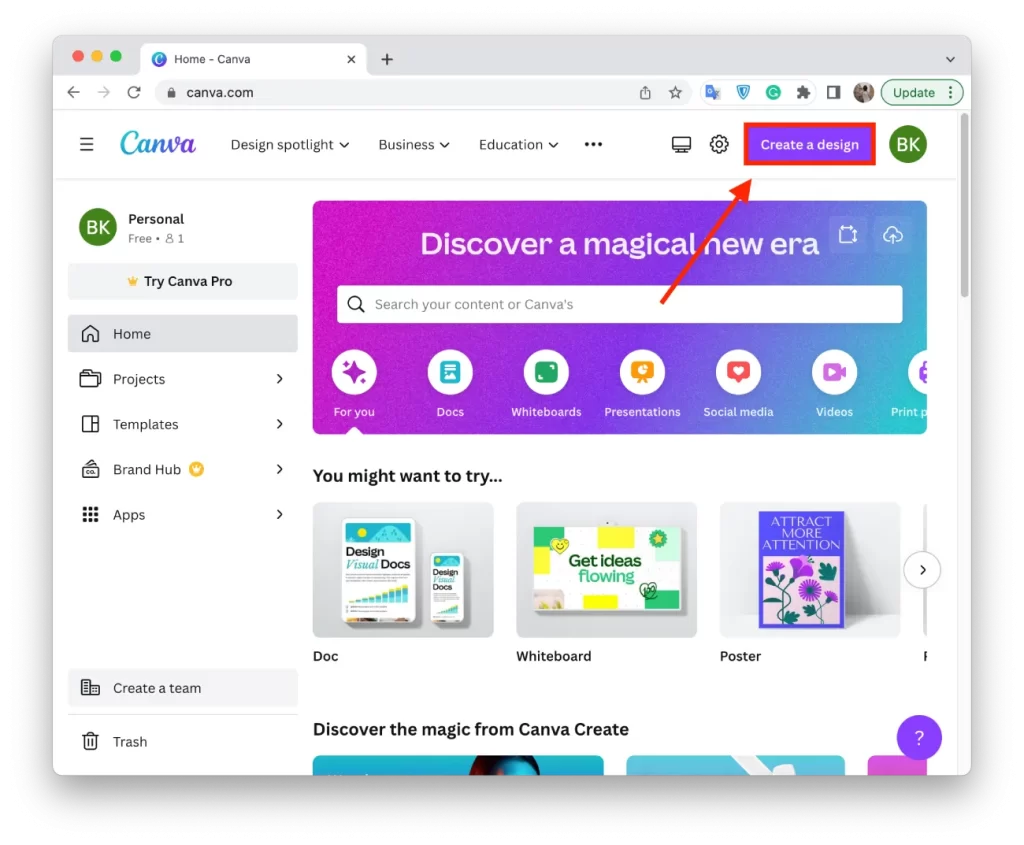
- Velg en mal eller start med et tomt lerret. Hvis du bruker en mal, kan du tilpasse den etter eget ønske.
- Klikk på alternativet «Tekst» på venstre side av skjermen for å legge til en tekstboks i designet ditt.
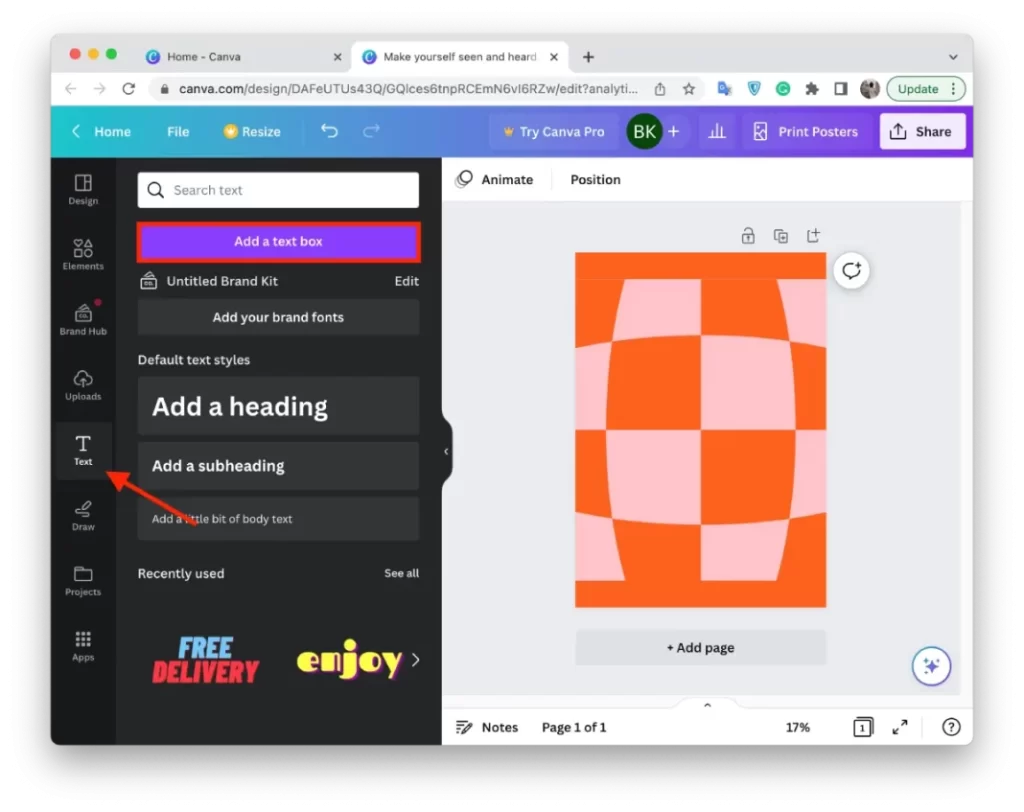
- Skriv inn teksten du vil legge til vertikalt.
- Klikk på tekstboksen for å velge den.
- Klikk på alternativet «Posisjon» i den øverste verktøylinjen.
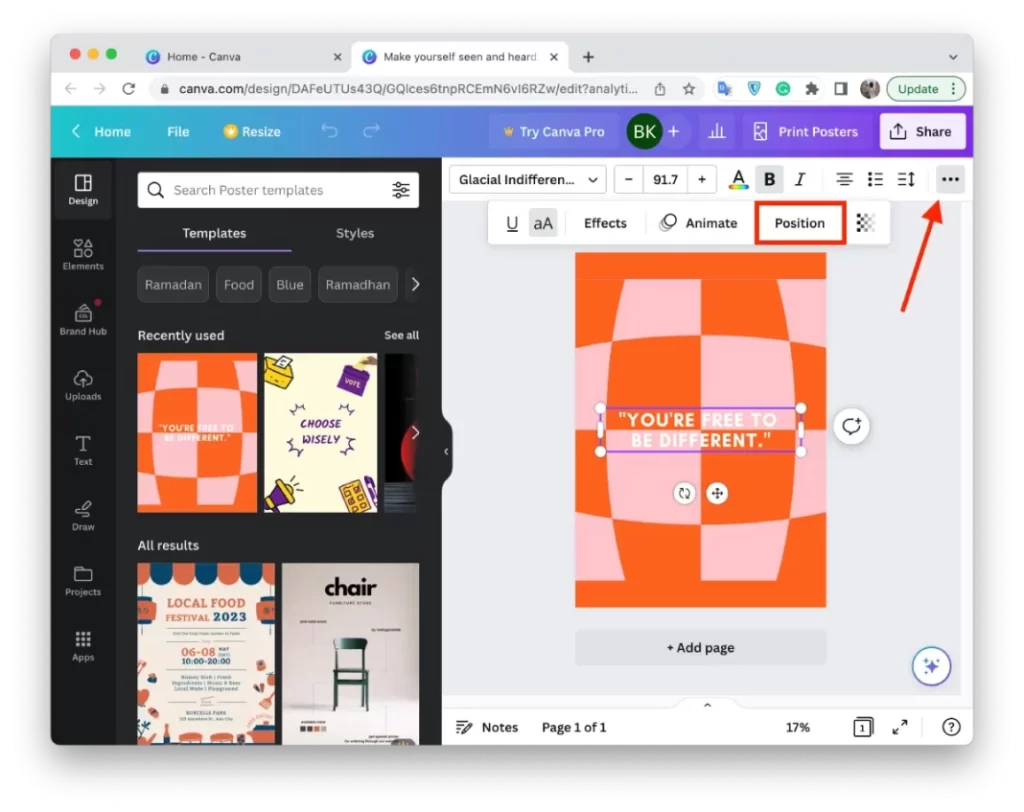
- Du må angi «90 grader» i feltet «Roter».
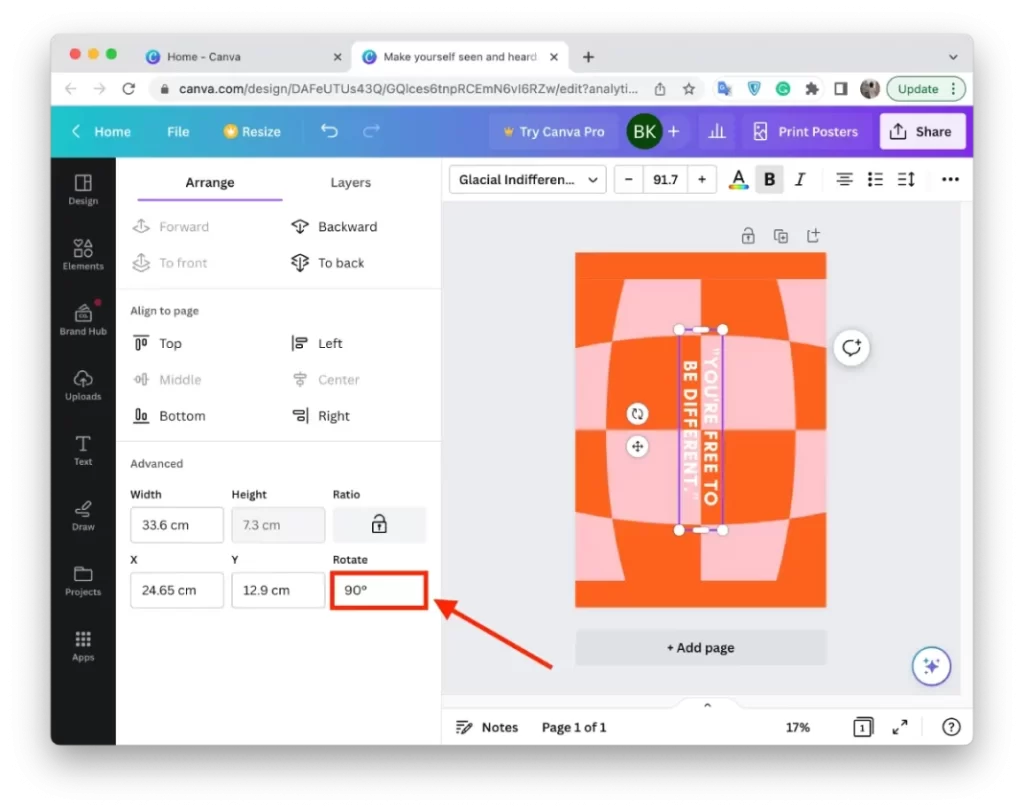
Du kan justere størrelsen og utformingen av tekstboksen ved å dra i hjørnene eller kantene på boksen. Du kan også endre skrifttype, skriftstørrelse og skriftfarge ved hjelp av verktøylinjen øverst på skjermen.
Bruk knappene Posisjon og Justering på verktøylinjen for å justere plasseringen og justeringen av den vertikale teksten på designlerretet.
Klikk deretter på «Last opp»-knappen øverst på skjermen for å lagre designet i PNG- eller PDF-format. På denne måten kan du formatere teksten på lerretsdesignet ditt.
Hvordan legger jeg til vertikal tekst i Canva ved hjelp av mobilappen?
Følg disse trinnene for å legge til vertikal tekst i Canva ved hjelp av mobilappen:
- Åpne Canva-appen på mobilenheten din.
- Klikk deretter på «+»-ikonet for å opprette et nytt design.
- Deretter klikker du på «+»-ikonet for å legge til elementer.
- Nederst i alternativene velger du Tekst.
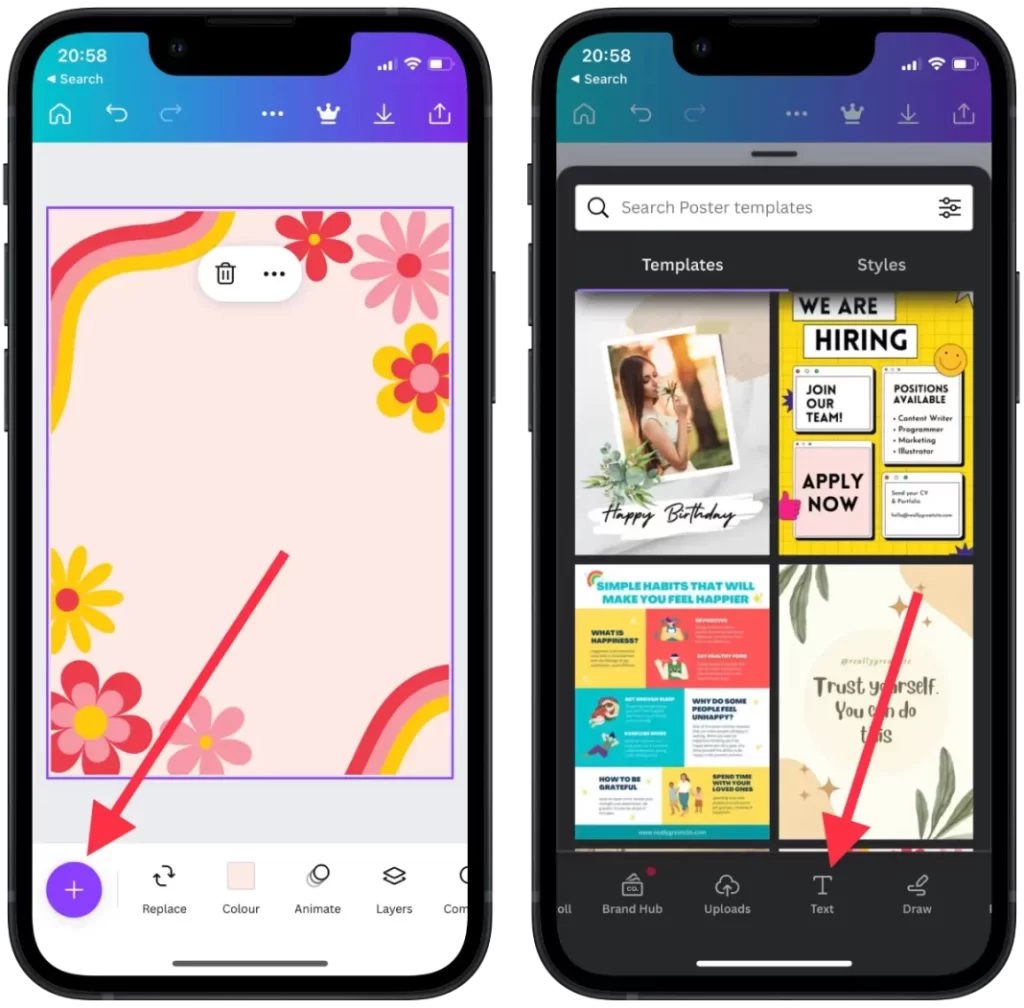
- Legg deretter til ønsket tekst.
- Du må bla til bunnen av skjermen til delen «Posisjon».
- Velg deretter delen «Avansert», og spesifiser 90 grader i feltet «Roter».
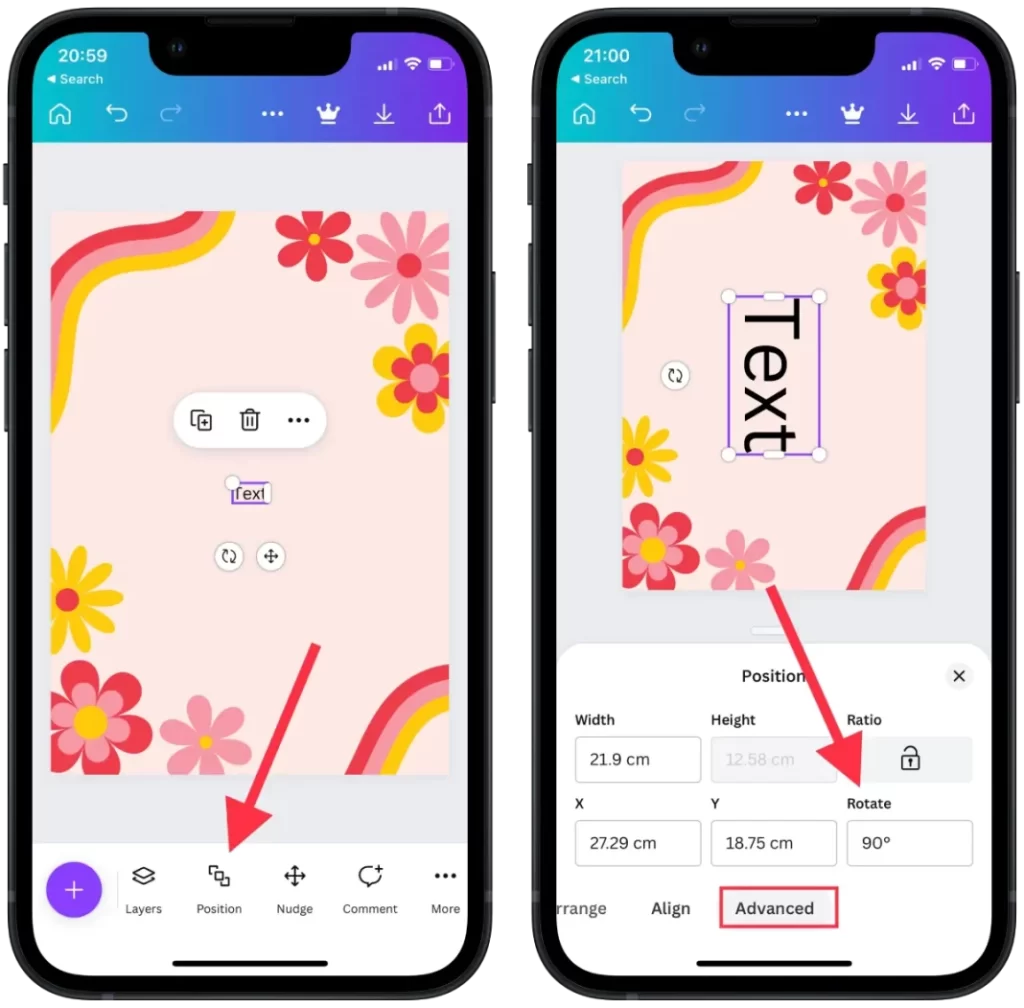
Etter disse trinnene vil teksten umiddelbart flyttes 90 grader. Du kan justere plasseringen og justeringen av teksten ytterligere ved hjelp av posisjoneringsverktøyene i verktøylinjen. Deretter kan du fortsette å opprette filen og deretter lagre på den måten du er vant til.